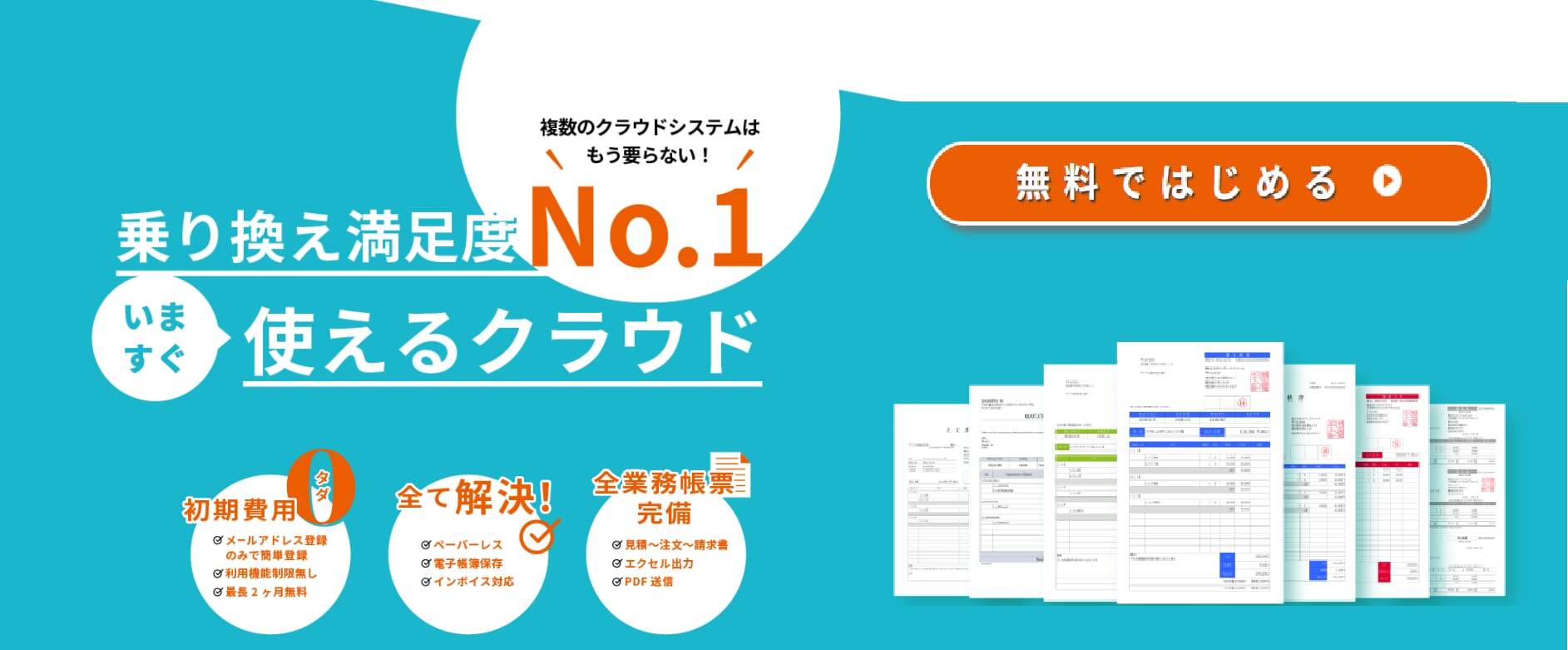スプレッドオフィスで作成した、数多くのさまざまなデータ。まとまっている情報を、他の場面で活用したいということもあるのではないでしょうか。しかし、スプレッドオフィスの中のデータをどう取り出したらいいものか。そんなお悩みも、新しく追加された機能で解決できます。それが、「Excelエクスポート機能」です。
スプレッドオフィスのExcelエクスポート機能とは?
Excelエクスポート機能の対象となるのは、見積・受注・発注・請求・顧客・仕入先・名刺についてです。
これまではCSVファイルのみの出力でしたが、Excelファイルでのエクスポートが可能になりました。
Excelエクスポート機能を使うと、見積・受注・発注・請求・顧客・仕入先・名刺の一覧画面に表示されている条件とまったく同じ状態で出力することができます。つまり、出力の項目、出力の順番、並び、検索条件について、一覧画面で見ているとおりにエクスポートされるのです。
この機能によって、スプレッドオフィスに保存されているデータの二次的な利用が簡単にできるというわけです。
Excelエクスポート機能の使い方
では、実際の使い方について見てみましょう。
まずは、見積・受注・発注・請求・顧客・仕入先・名刺のそれぞれの一覧画面をご覧ください。
まずは「絞り込み」ボタンを押し、出力したい絞り込み条件を設定します。請求番号や件名、顧客、発行日や納品日の期間などの項目ごとに、検索の条件を入力してください。表示されたことが確認できたら、「エクスポート」ボタンをクリックします。「CSVエクスポート」または「Excelエクスポート」が選択できます。「Excelエクスポート」をクリックすれば、完了です。
CSVエクスポートとの違い
顧客・仕入先・名刺のCSVエクスポートは、インポート用のCSVフォーマットと同様の形式で出力されるものです。さらに、明細も含んだ形となります。
こうした特徴のため、CSVエクスポートの用途としては次の2つが挙げられます。1つは、明細も含んだ形で出力したい場合。もう1つは、CSVインポート用のデータ下地として出力したい場合です。
ところで、見積・受注・発注・請求のCSVエクスポートについても、CSVフォーマットとほぼ同様に出力されますが、外部データとの紐づき項目は出力されません。対象となるのは、関連番号、案件収支番号です。
エクスポートCSVデータを加工して入力する場合には、明細付きのCSVデータを元に作成してください。もし、他のデータと関連付ける場合には、新たに入れる必要が生じます。
見積、受注については、明細、原価と分かれてCSV出力がなされますので、ご注意ください。
Excelエクスポートのご活用を!
新しく加わったExcelエクスポート機能の利点は、何と言っても、一覧画面で見ているままに出力されるというところです。
CSVエクスポートと比べると、使い勝手の良さを実感いただけるのではないでしょうか。
取り出したいデータについて、用途に合った条件を絞り込んで検索して表示し、手軽に出力して、さまざまな業務にぜひお役立てください。